
WordPressはブログにもホームページにも利用できるツールですが、知識ゼロから始めるには少し敷居が高く感じてしまう方もいます。
実際、完全に初心者の場合は多くのことを調べなければいけないため、情報収集だけでかなりの時間を取られてしまいます。
そこで、そんな手間を省くために、このページではWordPressの事前準備から実際に記事を投稿するまでの使い方を解説します。
目次
WordPressを使用する前の準備
WordPressを使用する前には、いくつか準備を行う必要があります。
まずはその準備について簡単にご紹介します。
サーバーとドメインを揃える
WordPressを使えるようにする前に、事前準備として初めに以下の2つを揃える必要があります。
- サーバー
- ドメイン
サーバーはKAGOYAでも提供しているデータや情報などの「コンテンツを提供するコンピューター」のことを指し、ドメインはインターネット上の住所、このサーバー研究室で言うところのkagoya.jpのことを指しています。
この2つに関してはブログにしろホームページにしろWordPressでサイトを作成する上で欠かせないものですので、まずはこの2つを揃える必要があります。
WordPressのインストール作業
サーバーとドメインの準備ができれば、次にWordPressのインストール作業に移ります。
この作業は準備したサーバーに取得したドメイント紐づけをしたWordPressをインストールさせる作業となり、作業自体は契約したサーバーのコントロールパネル上で行うことができます。
ただ、最近ではWordPress専用サーバーというこのインストール作業が完了している状態のサーバーが容易されているというサービスもありますので、こういったサービスを利用される場合はインストール作業は不要となります。
WordPressの初期設定
サーバーにWordPressのインスト―ルが完了すれば事前準備は完了となり、ここからは実際にWordPressの管理画面(ダッシュボード)からWordPress自体を使っていくことになります。
しかし、実際に投稿や固定ページの作成を行う前に初期設定を先に行っておくことが推奨されますので、まずはWordPress内の初期設定に関する各メニューの使い方をご紹介します。
サイト名・キャッチフレーズの設定
まずは、最も重要な部分といっても過言では無いサイト名の設定を行います。
契約するレンタルサーバーによっては、WordPressのインストールを行う際にコントロールパネルから設定できますが、そうではない場合はWordPressの管理画面(ダッシュボード)から設定することになります。
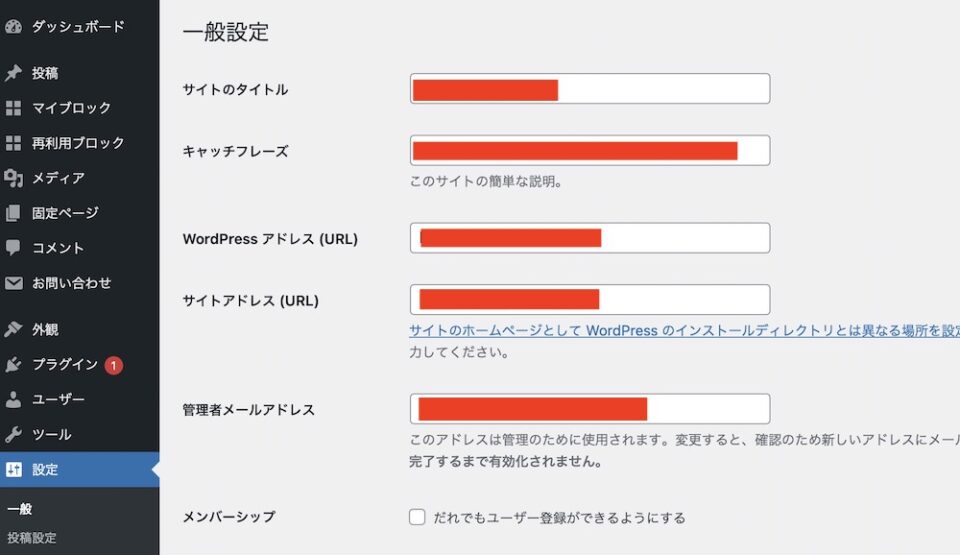
※サイト名は後から変更も可能です。
管理画面から設定を行う場合は、「設定」→「一般」に移動した場所から設定、変更が可能です。また、そこでサイトのキャッチフレーズも設定することもできます。
サイト名はもちろん、キャッチフレーズの設定もSEOに影響が出る重要な部分ですので、早い段階で設定を済ませておくことが推奨されます。
なお、キャッチフレーズはSEOを意識して出来るだけ多くのキーワードを入れたいと思われる方も多いと思いますが、詰め込み過ぎると逆効果になるリスクも発生しますので10〜20文字程度が最適な文字数となります。
テーマ
サイト名などの設定を行った次にテーマの設定を行うことが推奨されます。
このテーマというのはWordPressサイトのおおまかなデザインだったり機能が搭載されているテンプレートとなりますので、意外と重要なポイントになります。
もちろん、デザインはテーマ内でイメージカラーだったり細かな部分の調整も可能です。
テーマは無料で利用できるものが多いですが、一部有料で販売されているものもあります。基本的に無料のテーマでも機能や使用感に問題はありませんが、より高度な機能が内蔵されているものだったり特定の業種に特化したテンプレートが初めから使えることからサイト作成の時間短縮ができるものにメリットを感じる場合は、そういった有料テーマも検討できます。
有料テーマは販売元から購入して、そこでダウンロードしたものをWordPressの管理画面内からインストール・有効化させることで利用可能です。
対して、無料テーマの場合はGoogle検索などから探すこともできますが、WordPress管理画面内の「外観」→「テーマ」→「新規追加」からWordPress内で検索してインストール・有効化することも可能です。
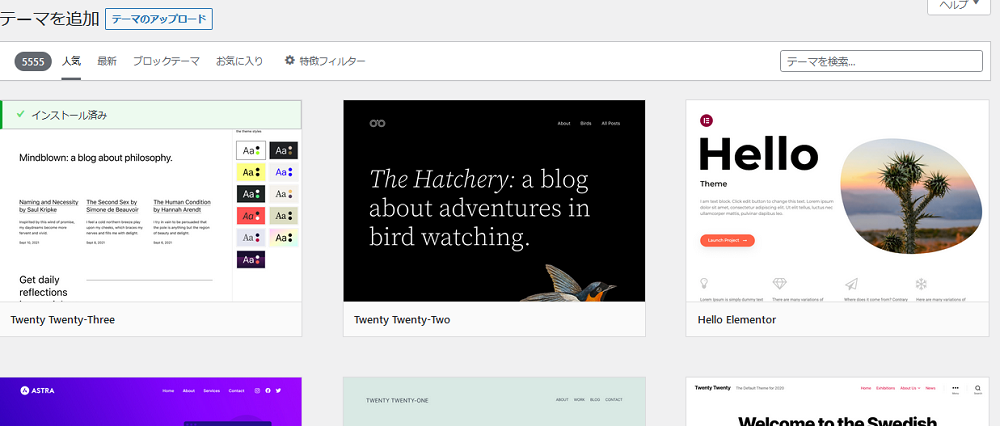
プラグイン
WordPressではプラグインというインストール・有効化させることで利用できる機能を増やせる仕様があります。
具体的な例で言えば、「Contact Form 7」というプラグインをWordPressに入れることで、簡単にお問合せフォームを作成できるようになります。
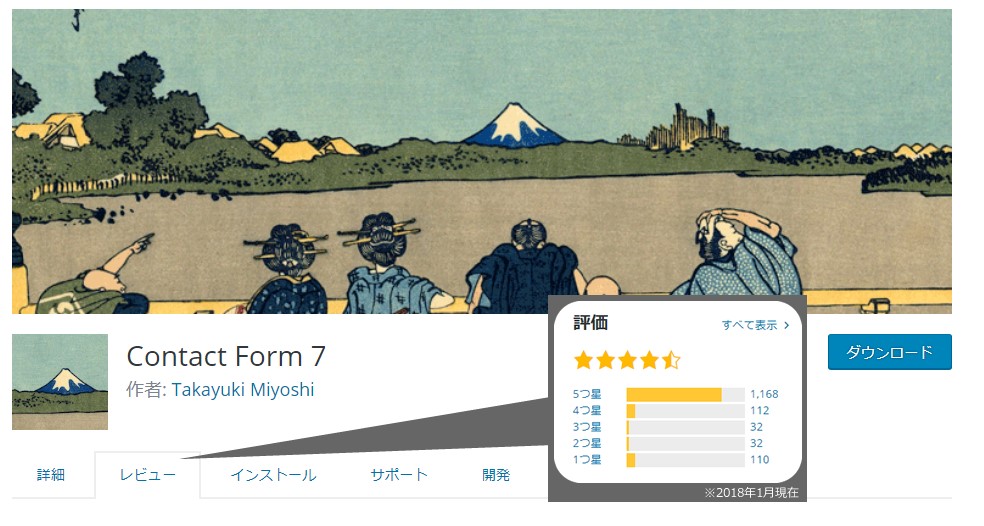
このプラグインもテーマと同様に基本は無料のものだけでも十分ですが、明確な理由があれば有料で販売されているテーマを使用することもできます。
なお、プラグインの探し方についてもWordPressの管理画面内にある「プラグイン」→「新規追加」に移動することで、そこにある検索窓からプラグインの検索を行うことができます。
SSL化
WordPressサイトに限らず、今やほとんどのWebサイトで適用されているSSL化ですが、これを行うことでサイトのURLがhttpからhttpsに変わり、ネット通信を暗号化できるようになります。
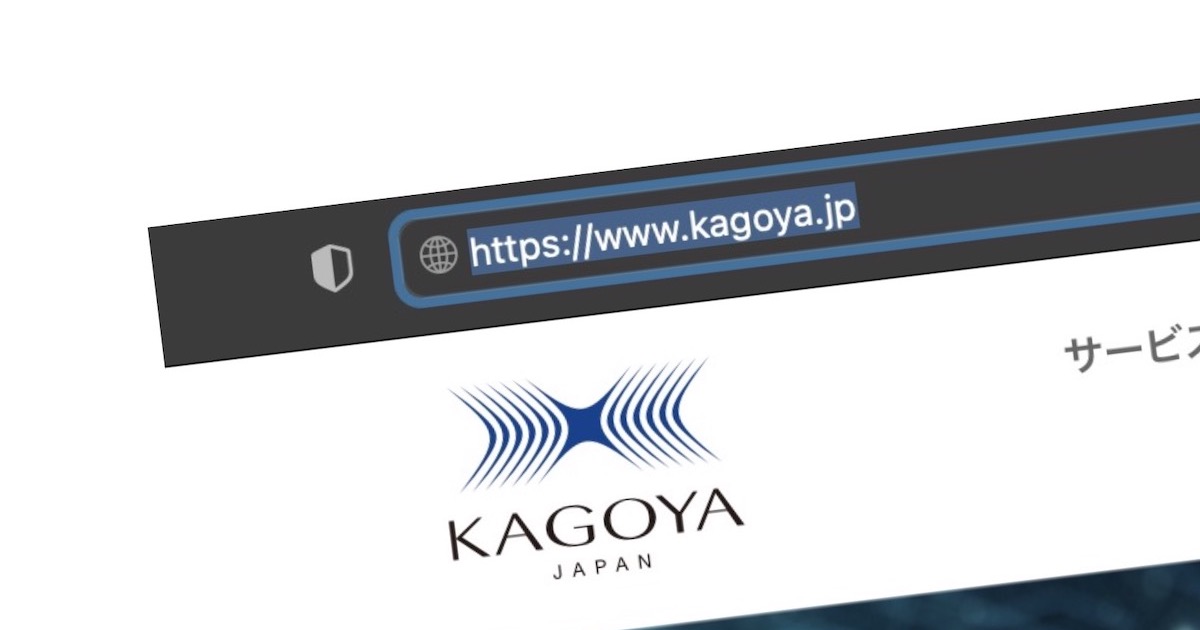
ホームページのhttpsについて。SSL化の必要性や方法について
様々なWebサイトを見ていると、URLの先頭がhttpsになっているサイトとhttpになっているサイトの2種類が存在することに気付かれるかと思います。 ※最近はhttpのサイトは少なくなっています。 この両者はパッと見は「s」一文字の差ではありますが、実際には大きな違いがあります。 今回はそんなホームページにおけるhttpsという表示について、その必要性や設定方法についてご紹介します。 httpと…
つまり簡単に言えばセキュリティを強化することに繋がる設定となりますので、後から設定することも可能ですが初めの段階で設定を行っておくことが推奨されます。
なお、WordPressサイトのSSL化は契約しているレンタルサーバー側のコントロールパネルでの設定と、WordPress管理画面側の両方で設定を行う必要があります。
レンタルサーバー側でSSLの設定を行う場合は、先にSSL証明書を取得(KAGOYAの場合はSSL証明書の取得も可能)し、その後にコントロールパネルで設定を行うことになります。
WordPress側で行う設定としては、「設定」→「一般」に進むことでURLの設定項目が2つありますので、ここのhttp表記をhttps表記に変更することです。
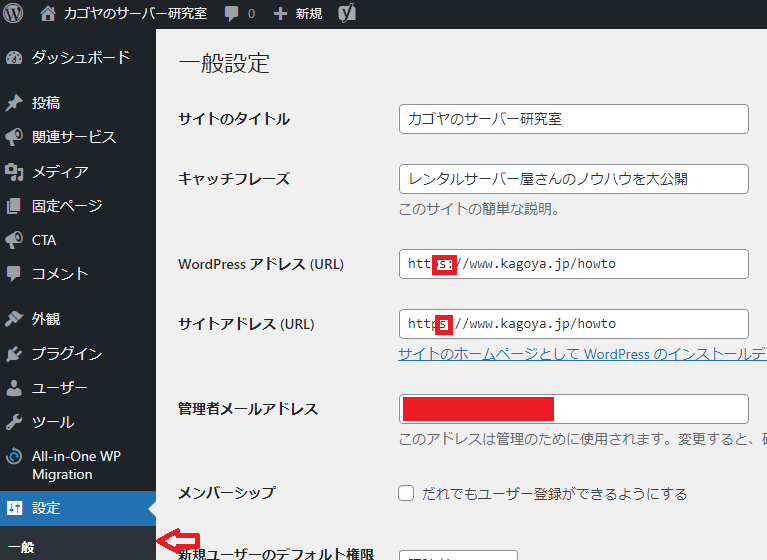
ここを先んじて設定しておくことで、その後に作成するページや画像データのURLは自動的にhttpsのURLで生成されるようになりますので、後からリダイレクト処理だったり既存データの書き換えなどの手間を無くすことができます。
パーマリンク設定
投稿や固定ページを作成した際のURLについては、パーマリンク設定であらかじめ変更しておくことが推奨されます。
ここでは、以下の様にいくつかのパターンから選択することができます。
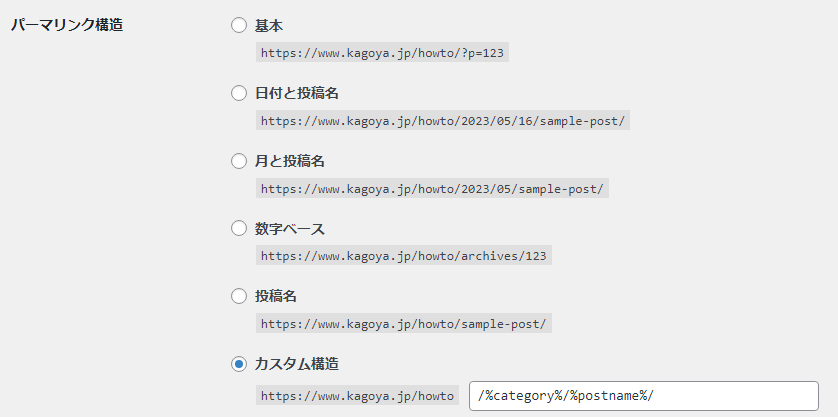
おすすめは「カスタム構造」です。「カスタム構造」であれば記事毎に自分で最適な文字列にすることができるため、URLを見ただけどういったコンテンツなのか推測しやすくなり管理が楽になります。
その他必要に応じて
WordPressで初めに設定することが推奨されている項目は上記の内容となりますが、他にも必要に応じて設定が必要になる項目もいくつもあります。
具体的なところで言えば、日付形式や投稿用カテゴリー、ホームの表示、メディアの画像サイズなどです。
特に、SEOなどGoogle検索からの流入も視野に入れている場合はカテゴリーは必須となりますので、ある程度ページ作成を行うキーワードなどが決まっている場合は、ジャンルごとに分けてそれぞれにカテゴリ―を設定すべきです。
WordPressの各種機能の使い方
WordPressの初期設定が完了すれば、より実践的な使い方が必要になります。
基本的にWordPressサイトの運用となると、ここからご紹介する項目を主に触っていくことになりますので、使い方などはしっかりと把握しておく必要があります。
固定ページ
WordPressでホームページを作成する場合は、その多くのページが固定ページで作成することになります。また、ブログやメディアサイトであってもトップページや一部のページに関しては固定ページで作成することがありますので、基本的には固定ページの使い方は把握しておく必要があります。

WordPressの固定ページとは。活用方法や投稿との違いなど
WordPressでは利用頻度の高い投稿とは別で固定ページの作成も可能です。 しかし、この固定ページと投稿の違いが分からず、どのように活用すべきかと悩まれている方も多いので、この記事ではその違いや活用方法などをご紹介します。 固定ページとは まずは、WordPressの固定ページについて簡単にご紹介します。 WordPressは簡単にページの作成が可能なCMSで、ページ作成の際には「投稿」と「固定…
固定ページの作り方
固定ページの作成は比較的簡単ですので、「全く分からない」という状況になることは少ないです。
手順としては、WordPress管理画面の上部にある「+新規」にマウスカーソルを合わせると、新規で作成できる一覧が出現しますので、ここから固定ページを選択します。
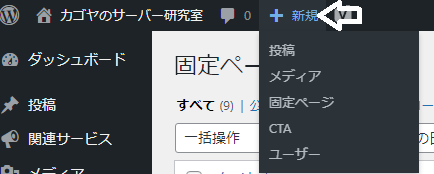
すると、固定ページの作成画面に移動しますので、そこでタイトルや本文、URLにアイキャッチ等を作成・設定し「公開」ボタンを押せば固定ページが生成され、外部からもアクセスできるページとなります。
固定ページの各種機能
固定ページでは上記でご紹介の機能以外にも、設定ができる項目があります。
| 設定項目 | 機能内容 |
|---|---|
| メタディスクリプション | ページの概要にあたる項目。 Google検索などでタイトルと一緒に表示される。 |
| メタキーワード | ページがどのキーワードと関連性があるかを示すタグ。 現在は設定は必須ではない。 |
| 親ページ | 固定ページ同士の親子関係を明示する設定。 例:商品Aページ(親)、商品Aオプションページ(子) |
| 公開日 | そのまま公開以外にも公開のタイミングを予約できる。 設定日時になると自動的に公開状態になる。 |
ただし、これらの各種機能は使用しているテーマやプラグインによって設定可否が異なるため、全てのWordPressサイトに共通する内容ではありません。
投稿
固定ページに続き、投稿も使用頻度が高くなる傾向にあります。
WordPressをホームページに使用する場合であっても、お知らせの投稿だったりオウンドメディアを運営する場合でも使用しますし、ブログ・メディアサイトでは最も重要な項目となります。
投稿の作り方
投稿の作り方も基本的には固定ページと同じです。
WordPress管理画面の上部にある「+新規」にマウスカーソルを合わせ、そこで展開される一覧から「投稿」を選択すれば投稿の作成ページに移動します。
そこでタイトル、本文、URL、アイキャッチ画像を設定して公開を押せば投稿ページの作成が完了となります。
投稿の各種機能
投稿で設定できる各種機能に関しては固定ページとは異なる部分が多いため、しっかりと区別できように把握しておく必要があります。
| 設定項目 | 機能内容 |
|---|---|
| メタディスクリプション | ページの概要にあたる項目。 Google検索などでタイトルと一緒に表示される。 |
| メタキーワード | ページがどのキーワードと関連性があるかを示すタグ。 現在は設定は必須ではない。 |
| 公開日 | そのまま公開以外にも公開のタイミングを予約できる。 設定日時になると自動的に公開状態になる。 |
| カテゴリー | 投稿をジャンルごとにグループ化するもの。 SEO影響するため設定推奨。 |
| タグ | 投稿内の重要なキーワードを分類するもの。 適切に使用すればSEOに有効。 |
固定ページにあった親ページの設定に関しては、投稿にはありません。
コメント
WordPressでは固定ページや投稿記事に対して、読者がコメントを残せる機能も備わっています。
この機能はWordPress管理画面の「設定」→「ディスカッション」から設定を行うことができます。
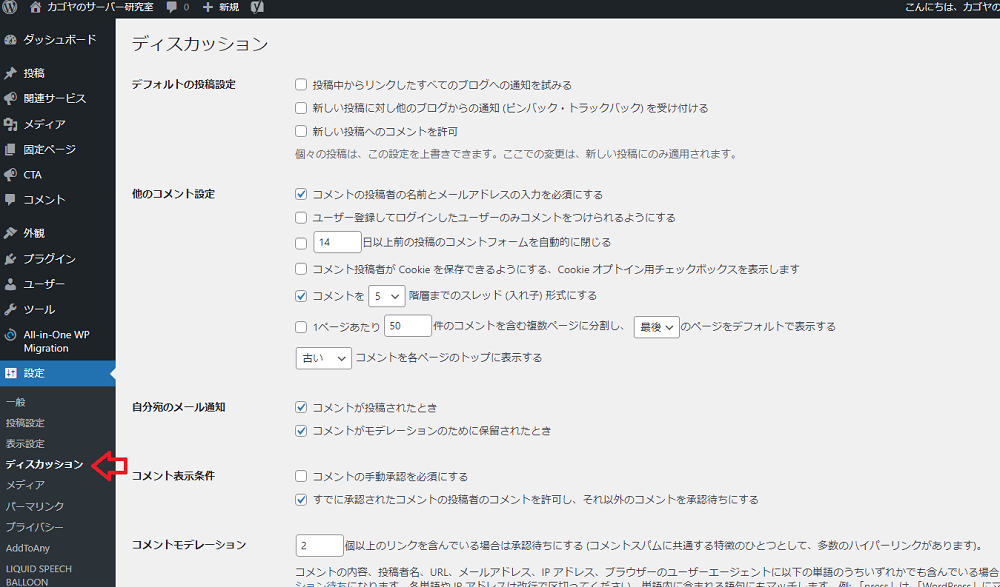
コメントがされれば自動承認させたり、コメント内に含まれるリンクの数によって承認制にしたり、その他NGワードやブロックしたいIPアドレスなどを設定することも可能です。
もちろん、コメント欄を悪用されない為にそもそもコメント欄を非表示にすることも可能です。
ウィジェット
WordPressでは当然ウィジェット(サイドバー)の設定も可能です。
このウィジェットにはWordPressサイト内の検索窓を設置したり、キャンペーン情報等のバナー、新着記事やカテゴリーの一覧、広告など様々なものを設置することができます。
設定方法は、WordPress管理画面の「外観」→「ウィジェット」から設定を行うことができます。
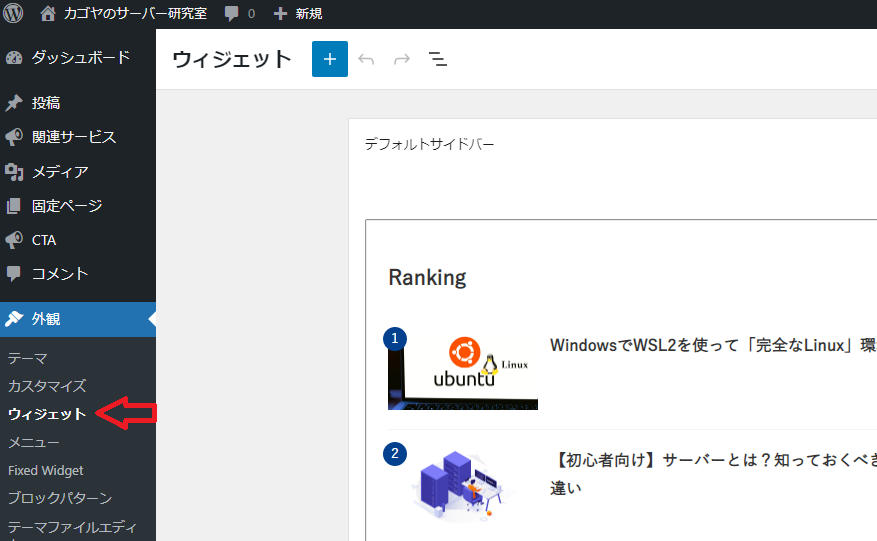
ただし、ウィジェットに関しては使用しているテーマによって、デフォルトで画像やカテゴリーを設置できるものもあれば、テーマ自体にその機能がなく別途プラグインをインストール・有効化する必要があるテーマもあります。
プラグインで機能追加が可能
ご紹介の通り、WordPressはプラグインを導入することによっていくらでも機能を追加することができます。
そのため、ここでご紹介している各種機能の使い方がWordPressの全てというわけではなく、プラグインで機能追加を行った分だけ使い方の幅が広がります。
ただ、WordPressはCMSの中でも人気のあるCMSであるため、インターネット上に大量の情報が存在しており、余程マイナーなプラグインでない限りは使い方などは簡単に探し出すことが可能となっています。
なので、WordPressサイトに追加する必要があると感じた機能がある場合は、該当するプラグインを探し出し、念のため先に使い方がネット上にあるか探してから導入すると良いでしょう。

WordPressに導入すべきおすすめプラグイン。人気・用途別まで紹介
誰でもサイト作成が可能になるWordPressには、簡単に機能を追加することができるプラグインという便利なツールがあります。 しかし、このプラグインは2022年時点で60,039件、有料のものも含めると更に多くのプラグインが存在し、機能が重複しているプラグインも大量にあり、一から自分で探すにはかなりの手間が必要になります。 この記事では、そんなプラグインの中から必須のものやSEO、サイト運用など用…
必須ではないが導入が推奨される機能
WordPressを使用する上で、必須ではありませんが導入が推奨されている機能はまだまだ多くあります。ただ、これらの機能は全てのWordPressサイトに必要なものだけではなく、サイトの目的次第で不要になる機能もあります。
そこで、ここから紹介するのはその中でもほとんどのWordPressサイトで共通して導入が推奨される機能をご紹介します。
分析系ツール
基本的にWordPressサイトは誰かに訪問したもらう、見てもらうことを目的としていますので、どれ位のユーザーがサイトを訪問しているのかや、どういったキーワードで検索されているのかを把握したいところです。
そのため、Google Search ConsoleやGoogleアナリティクスといった無料で利用できる分析系のツールを導入することが推奨されます。
Google Search Consoleに関しては、Google Search Console側で用意されているいくつかの認証用の作業を行うことで有効化が可能です。
Googleアナリティクスに関しては、アカウントを作成後にサイトの情報を入力し、そこで発行されるIDなどをWordPress側で設定することで計測が開始されます。
SEO対策系ツール
WordPressサイトをGoogle検索などでヒットするようにしたい場合はSEO対策が必要になります。
この場合はSEO対策が可能なプラグインなどのツールを導入したり、テーマ自体をページ毎にキーワードなどの細かな設定ができるものを選ぶ必要があります。
WordPressはSEO対策に有効と言われていますが、その土台がないと対策しようがないので、ここは忘れずに対応する必要があります。
具体的なテーマやプラグイン、対策方法については以下の記事でご紹介しておりますので、初めてのSEO対策だという方は参考にしていただければ幸いです。

WordPressはSEO対策に有効!その理由と初心者でもできる方法を紹介
サイト作成やその後の運用で多くの方が気に掛ける要素であるSEO対策ですが、サイト作成CMSであるWordPressはこのSEO対策に有効だと言われています。 実際にWordPressでSEO対策は可能ではありますが、単にWordPressを使用すれば適用される訳ではありません。 そこでこのページではWordPressでのSEO対策の方法などをご紹介します。 WordPressはSEO対策に有効 始…
バックアップ
WordPressは定期的に最新バージョンがリリースされますので、セキュリティ面も考慮して早めにアップデートを行う必要がありますが、その際に今まで利用してきたテーマやプラグインの互換性が無くなってしまうことがあります。
これが原因で表示がズレるなど軽微なバグであればそこまで大きな問題にはなりませんが、WordPressサイトだけではなく管理画面にも入れなくなるケースも起こり得ます。
こうなるとWordPress側で何もできなくなりますので、事前にバックアップを取っておき、それを復元して元に戻す必要があります。
このバックアップ機能はプラグインで対応することもできますが、無料オプションとして利用できるレンタルサーバーを利用している場合はその機能を利用すると万が一の時の備えとなります。
セキュリティ対策
WordPressサイトはログインページが推測しやすかったり、古いバージョンの脆弱性が放置されているなど様々な要因から悪意のある第三者から狙われることがあります。
実際に以下の記事でもご紹介の通り、そういった脆弱性を突いた攻撃を受けて被害が発生している事例も存在します。

WordPressの脆弱性について|安全性や対策方法などを解説
WordPressは非常に便利なCMSではありますが、WordPressについて調べると「脆弱性」というキーワードとセットになっていることが多く、セキュリティ面で心配される方もいるでしょう。 そこでこの記事ではWordPressの脆弱性に関して、実際にWordPressを使用する上での安全性やセキュリティ対策などについてご紹介します。 WordPressに脆弱性はあるのか? 先に結論から言いますと…
これらの被害は意外なことに大規模サイトだけではなく小規模サイトもターゲットになる可能性がありますので、セキュリティ系のプラグインを用いてログインページの変更や二段階認証など、簡単なことだが効果のある対策を取ることが推奨されます。
SNS共有ボタン
WordPressサイトに限らず、情報を発信するサイトはTwitterやfacebookなどSNSで拡散される可能性を秘めています。
もしポジティブな意味合いでWordPressサイトのURLがSNSで拡散されれば、単純にSNSからの流入が増加するだけではなく、Googleからの評価も高まりSEO対策としても非常に強力な要素となり得ます。
もちろん、拡散されるかどうかは運に左右される部分も大きいですが、これが実現できれば通常のSEO対策だけでは得難い評価を得られるチャンスとなりますので、少しでも拡散されやすいようにSNSの共有ボタンも設置しておくことが望ましいです。
なお、SNS共有ボタンは「AddToAny Share Buttons」といったプラグインで簡単に設置することができますので、難易度は非常に簡単です。
まとめ
WordPressはもともと初心者でも簡単にサイトが作成できるCMSであるため、その使い方も比較的簡単なものとなっています。
ただ、簡単だといっても使うべきポイントなどを知らないと使いようがありませんので、初めてのWordPressだという方はこの記事でご紹介している内容を参考に触っていただければと思います。
ただ、初めの段階で行うレンタルサーバーにWordPressをインストールさせるところで詰まってしまう方もいますので、そこが心配だという方は初めからWordPressがインストールされている状態で利用できるWordPress専用サーバーで開始することをおすすめします。
ブログを始めるとき、最初につまづく WordPress がインストール済!
ホームページの作成ツールとして人気の「WordPress」がインストール済の環境から簡単にスタート!
しかも、初期費用無料、月額440円~の低価格!むずかしい設定も不要で、セキュリティも万全!初心者でも簡単に始められる至れり尽くせりのプランです。












